Belajar Menggunakan Premiere Pro untuk Mempercepatkan Video dengan 2 Alternatif Tayangan Perdana
Premiere pro ialah salah satu perisian terulung yang dibangunkan oleh Adobe untuk digunakan pada penyuntingan video profesional. Selain itu, prestasi alat ini telah dipuji oleh ramai pengguna yang sudah menggunakan ini. Malah, kami akan mengajar anda untuk mempercepatkan video anda dengan bantuan alat ini. Jadi, anda tidak akan melalui banyak set-up atau apa sahaja yang anda akan lakukan terlebih dahulu. Dan sekarang, mari kami ajar anda bagaimana untuk mempercepatkan video dalam Premiere Pro dan apakah alternatif untuknya.
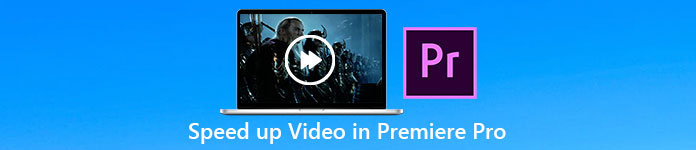
Bahagian 1. Cara Mempercepatkan Video dalam Premiere Pro
Editor video teratas yang anda ingin beli dan gunakan ialah Adobe Premiere Pro. Alat ini ialah pakej keseluruhan yang pastinya suka digunakan oleh seorang profesional. Kerana perisian ini boleh mengendalikan tugas berat penyuntingan yang anda suka lakukan jika anda seorang profesional. Selain itu, jika anda mahukan output yang mengagumkan maka anda mesti belajar cara menggunakan alat ini. Tetapi mempelajari cara menggunakan Premiere Pro pasti akan mengambil banyak masa anda, jadi jika anda seorang yang sibuk maka ini mesti menjadi pilihan terakhir anda. Walau bagaimanapun, jika anda ingin belajar dan mempunyai banyak masa lapang maka anda mesti mencuba ini.
Selain itu, jika anda ingin menggunakan alat ini maka anda mesti membelanjakan sejumlah besar wang kerana ia benar-benar mahal berbanding dengan alat penyuntingan video yang lain. Jadi sekarang, jika anda ingin belajar tentang cara menggunakan Adobe Premiere Pro cc 2018 atau versi yang lebih tinggi untuk mempercepatkan video, ikuti langkah mudah di bawah.
Langkah-langkah Cara Mempercepatkan Video pada Adobe Premiere Pro:
Langkah 1. Beli dan muat turun Adobe Premiere Pro di tapak web rasminya. Kemudian lancarkan alat untuk memulakan kelajuan.
Langkah 2. Klik Fail, kemudian teruskan ke Baru dan Projek tunggu antara muka seperti ini akan muncul dan klik pada okey untuk meneruskan. Buka folder dan cari video, seret dan lepaskan fail dalam Pelayar Media untuk menampalnya di sebelah Garis Masa.
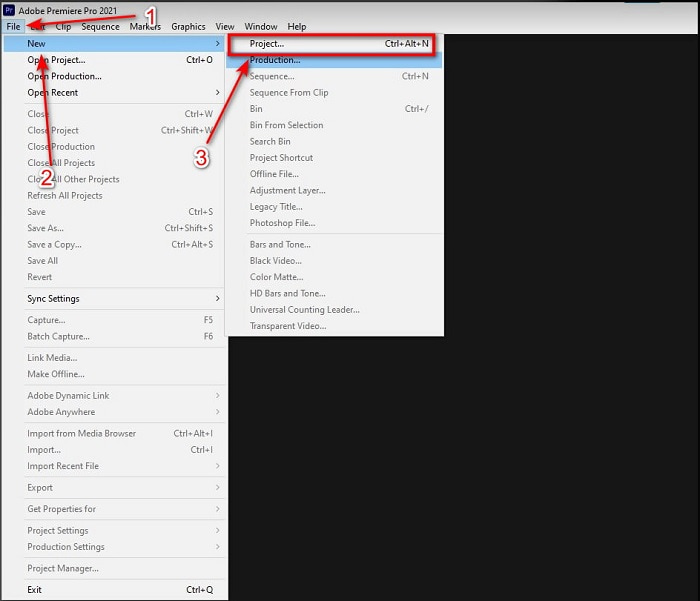
Langkah 3. Klik video yang anda sisipkan pada Garis Masa dan klik Klip di bahagian atas. Kemudian di bawahnya adalah Kelajuan/Tempoh dan memukulnya. Tukar peratusan kelajuan mengikut kehendak anda dan klik okey untuk menyimpan kelajuan dan untuk menyimpan fail klik pada Eksport butang.
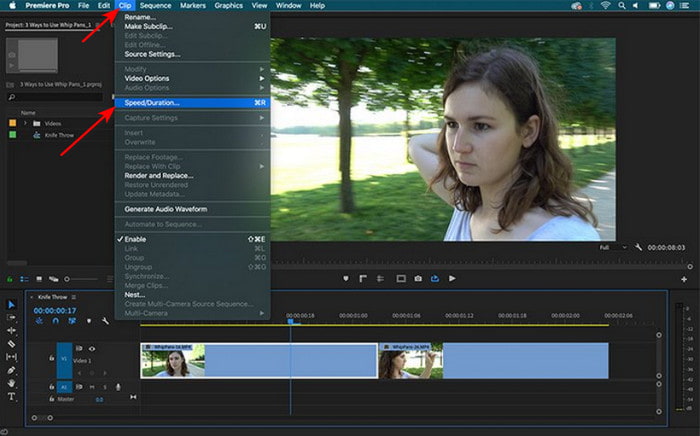
Bahagian 2. 2 daripada Alternatif Premiere Pro Terbaik untuk Mempercepatkan Video
1. Video Converter Ultimate
Jika mempercepatkan adalah masalah anda maka ini mesti menjadi penyelesaian untuknya, menyampaikan kepada anda adalah Video Converter Ultimate. Tidak seperti mana-mana editor video, alat fenomenal ini adalah yang terbaik dalam semua jenis penyuntingan, penukaran, pembuat GIF, penggalak, terbalik, mempercepatkan dan banyak lagi. Selain itu, ramai pengguna sudah menyukai perisian ini kerana ia menyediakan ciri canggih seperti Adobe Premiere Pro tetapi dalam bentuk versi yang dipermudahkan. Selain itu, kami tidak dapat mencari alat yang menyediakan ciri lanjutan yang sangat mudah digunakan. Pada asasnya tiada apa-apa seperti Video Converter Ultimate. Walaupun alat ini dibayar, ia masih bernilai setiap sen yang anda akan belanjakan dan ia sangat murah. Jadi sekarang, jika anda ingin tahu bagaimana untuk mempercepatkan video dalam perdana pro alternatif kemudian ikuti langkah ini dengan sewajarnya di bawah.
Langkah-langkah Cara Mempercepatkan Video dengan Bantuan Video Converter Ultimate:
Langkah 1. Muat turun perisian pada pemacu komputer anda, kemudian pasangkannya untuk meneruskan.
Muat turun percumaUntuk Windows 7 atau lebih baruMuat turun Selamat
Muat turun percumaUntuk MacOS 10.7 atau lebih baruMuat turun Selamat
Langkah 2. Mulakan alat kemudian klik pada Kotak alat dan cari Pengawal Kelajuan Video.
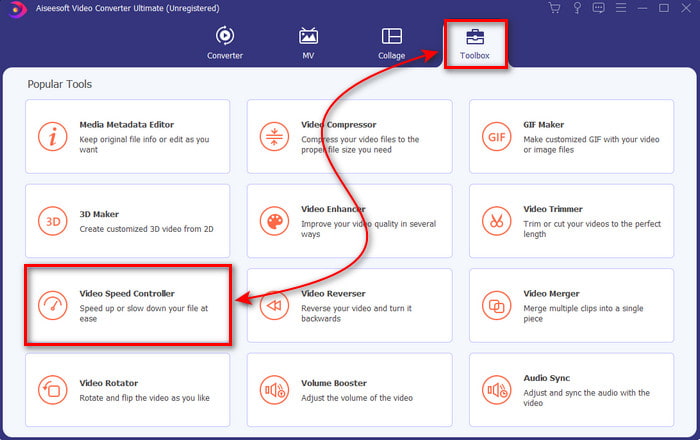
Langkah 3. Untuk menambah video, anda ingin mempercepatkan klik butang +. Kemudian cari fail pada folder dan klik Buka untuk memasukkan fail video.
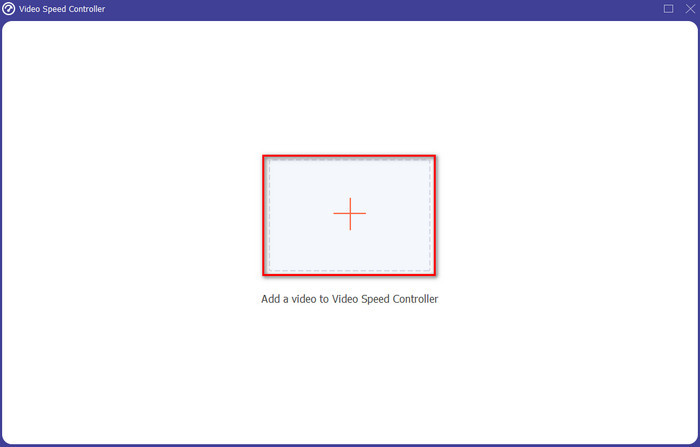
Langkah 4. Kemudian pilih kelajuan yang anda mahu pada video anda dengan mengklik kotak pilihan. Jika anda kini berpuas hati dengan kelajuan video anda kemudian klik Eksport untuk menyimpannya terus pada komputer anda.
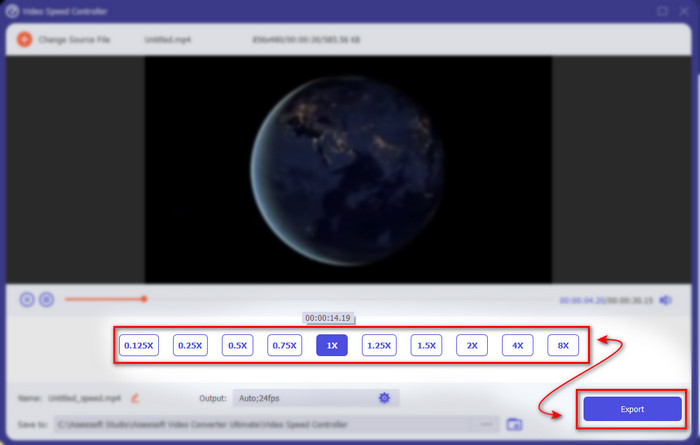
Langkah 5. Folder akan muncul jika proses pengeksportan selesai. Klik fail yang telah anda percepatkan sebelum ini dan kagum dengan tiada kehilangan kualiti kelajuan video anda.
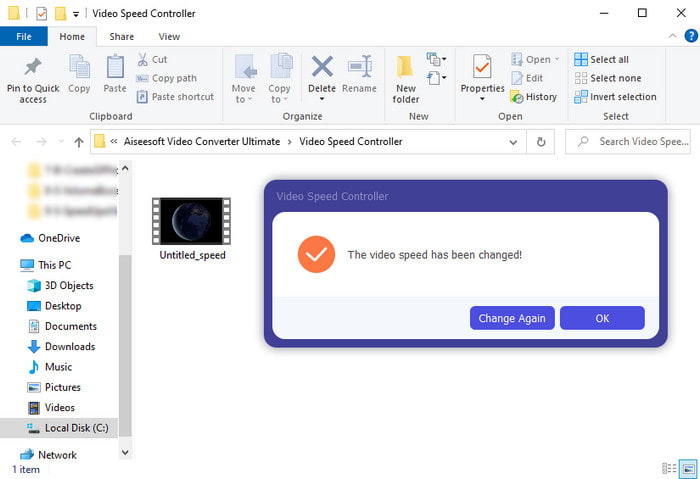
2. iMovie
Jika anda mempunyai Mac maka adalah satu kemestian untuk menggunakan alat ini kerana ia telah pun diprapasang ke dalam Mac anda. iMovie ialah salah satu penyunting video popular yang anda ingin gunakan kerana ciri percuma yang disediakan oleh alat ini. Jika anda pengguna Windows maka jangan harap anda boleh menggunakan alat ini kerana ia tidak tersedia pada PC anda. Walaupun alat ini percuma untuk digunakan, masih terdapat beberapa halangan seperti ciri penyuntingan utama yang anda ingin gunakan yang tidak tersedia dalam alat ini. Walau bagaimanapun, jika anda mempunyai belanjawan yang ketat maka ini mesti menjadi pilihan anda kepada pengguna Mac. Juga, jika anda ingin mencapai sesuatu seperti Premiere Pro mempercepatkan video kemudian ikuti langkah di bawah.
Cara Mempercepatkan Video pada iMovie:
Langkah 1. Buka iMovie pada Mac anda dan klik Fail kemudian Import Media pilih fail untuk meneruskan.
Langkah 2. Seret video yang anda masukkan tadi ke Garis Masa. Kemudian klik fail video pada Garis Masa untuk dapat melaraskan kelajuan. Di sebelah kanan klik pada Kepantasan kemudian pilih pada senarai juntai bawah kelajuan yang anda mahu gunakan.
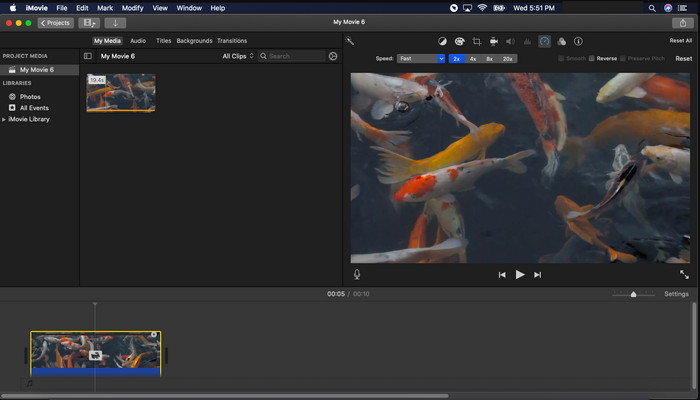
Langkah 3. Selepas menggunakan kelajuan klik Eksport dan Eksport Fail untuk menyimpan versi mempercepatkan video.
Bahagian 3. Soalan Lazim tentang Premiere Pro Speed Up
Bolehkah saya memperlahankan video di Premiere Pro?
Sudah tentu ya, ikuti prosedur yang sama yang kami lakukan di bahagian atas tetapi kini peratusan berubah menjadi lebih rendah daripada seratus untuk menjadikannya lebih perlahan. Atau anda boleh klik di sini untuk mengetahui caranya memperlahankan video secara terperinci.
Seberapa pantas saya boleh menetapkan video pada Premiere Pro?
Peratusan maksimum yang boleh anda tetapkan pada kelajuan video ialah 10,000% peratus. Jadi, jika anda ingin tahu sama ada ia benar, semak sendiri dan tetapkan kelajuannya kepada 10,000%.
Adakah Adobe Premiere Pro mempunyai keperluan sistem?
Sebenarnya ya, terdapat keperluan minimum perisian Adobe perlu dapat menggunakan alat dengan betul. Seperti, dalam senarai ini di bawah: GPU: Intel® i5-4590 / AMD FX 8350 bersamaan atau terkini; RAM: 8GB ram atau lebih tinggi; sistem pengendalian: Microsoft Windows atau macOS; paparan hendaklah 1920 x 1080 atau lebih tinggi.
Kesimpulannya
Apabila kita sampai ke penghujungnya, kini lebih jelas kepada kita bahawa kelajuan mudah pun boleh dilakukan dengan pro perdana. Walau bagaimanapun, pro perdana adalah sangat mahal jadi kami menyenaraikan beberapa perisian mampu milik yang anda ingin gunakan untuk mempercepatkan. Seperti Video Converter Ultimate kerana perisian ini menyediakan ciri penyuntingan mewah walaupun komputer anda adalah low end. Jadi, jika anda ingin mengetahui cara mempercepatkan video dalam Premiere Pro dengan mudah kemudian muat turun Video Converter Ultimate untuk mengalami ciri yang sama tetapi dalam versi yang mudah.



 Video Converter Ultimate
Video Converter Ultimate Perakam Skrin
Perakam Skrin


